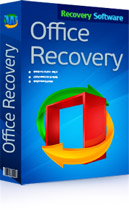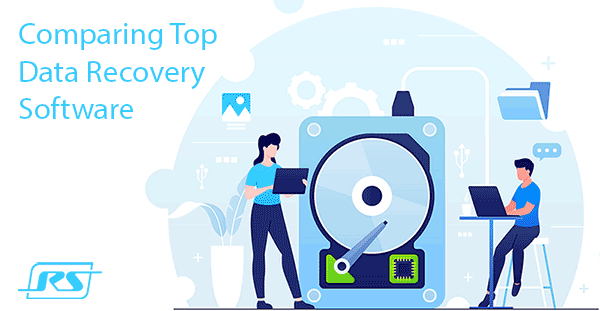¿Se ha eliminado o no se ha guardado una presentación de Microsoft PowerPoint en el proceso? Hoy hablaremos sobre cómo restaurar presentaciones eliminadas y configuraciones adicionales de la función de autoguardado.
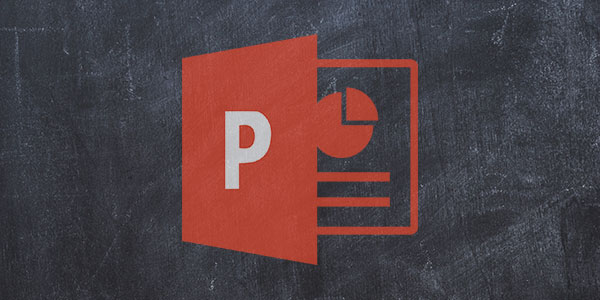
Contenido
- Configurar la función de autoguardado de Microsoft PowerPoint
- Restaurar presentaciones de PowerPoint con herramientas incorporadas
- ¿Cómo recuperar presentaciones de PowerPoint eliminadas?
Microsoft PowerPoint es uno de los componentes del paquete de software Microsoft Office. El propósito principal de este programa es crear presentaciones gráficas, para lo cual PowerPoint está equipado con una amplia gama de funciones que le permiten editar diapositivas, agregar texto, animaciones, gráficos, etc.
Al igual que otros componentes de Microsoft Office, PowerPoint está equipado con un sistema de seguridad en forma de guardado automático de proyectos actuales (sin notificaciones al usuario) de acuerdo con el ciclo de tiempo establecido. De esta manera, al trabajar en un documento, el programa guardará automáticamente el archivo en un intervalo de tiempo determinado establecido por el usuario.
Esto permite, en caso de terminación de emergencia del programa o del sistema en general, restaurar el trabajo realizado a partir de archivos guardados automáticamente previamente creados.
Configurar la función de autoguardado de Microsoft PowerPoint
La función de autoguardado le permite recuperar documentos perdidos en los siguientes casos:
- Errores críticos del sistema (pantalla azul, bloqueos del sistema «muertos», etc.).
- Cuando su computadora se reinicia repentinamente.
- En caso de fallo de energía.
- Después de un cierre repentino del programa.
Si utiliza la configuración estándar de Microsoft PowerPoint, AutoSave guardará los documentos cada 10 minutos de forma predeterminada. Vale la pena señalar que se puede hacer bastante trabajo en diez minutos, por lo que muchos usuarios prefieren reducir el intervalo de guardado automático de las presentaciones a cinco minutos o menos.
Para configurar el guardado automático de presentaciones, debe:
En Microsoft PowerPoint abierto, vaya a «Archivo», que se encuentra en la esquina superior izquierda. En el menú que se abre, vaya a la sección «Información» y vaya a «Opciones»
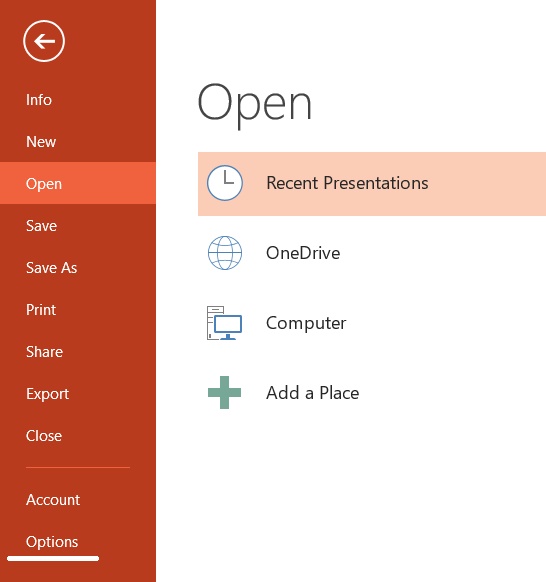
Paso 2: En el menú que se abre, abra la pestaña «Guardar» donde puede editar la configuración para el guardado automático de datos. Para habilitar esta función, debe marcar la casilla «Información de AutoRecuperación cada». También debe establecer el tiempo de ciclo de uno a cinco minutos. Además, aquí puede elegir una carpeta para guardar copias y configurar otras funciones. Después de haber realizado la configuración, debe confirmar obligatoriamente todos los cambios presionando el botón «Aceptar».
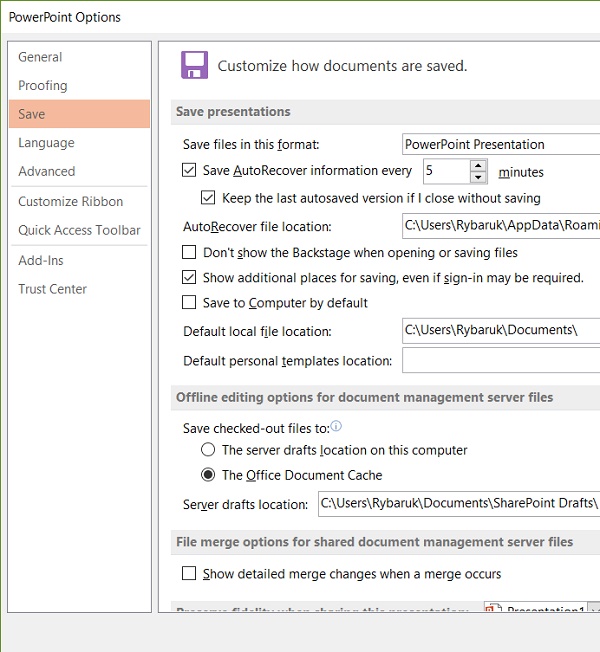
Si se ha habilitado y configurado la función de autoguardado, el usuario podrá restaurar sus presentaciones después de una parada de emergencia cuando el programa se inicie nuevamente.
Si esto no sucede, puede recuperar los documentos perdidos manualmente.
Restaurar presentaciones de PowerPoint con herramientas incorporadas
Para recuperar, necesitas:
Paso 1: Ejecuta PowerPoint, ve a la pestaña «Archivo», luego selecciona «Abrir» y haz clic en «Restaurar presentaciones no guardadas».
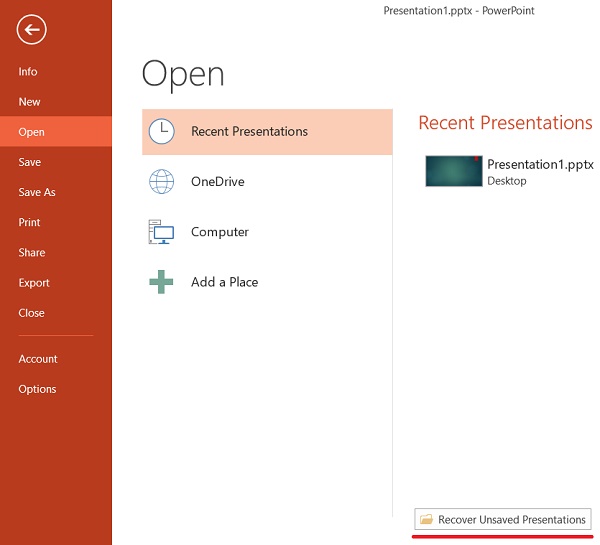
Paso 2: En la ventana del Explorador que se abre, selecciona el archivo en el que estabas trabajando y ábrelo. Cabe señalar que esta carpeta puede contener no solo elementos de PowerPoint, sino también otros archivos guardados automáticamente del paquete Office. Para evitar confusiones entre muchos archivos, puedes ordenarlos por tipo en el campo, después del nombre del archivo. De esta manera, el usuario puede continuar trabajando desde donde se realizó el último guardado automático.

La función de guardado automático está disponible en muchas aplicaciones para evitar tener que volver a hacer todo el trabajo actual. También recomendamos que te familiarices con la configuración y habilitación del guardado automático en «Adobe Photoshop», «MS Word» y «OpenOffice».
¿Cómo recuperar presentaciones de PowerPoint eliminadas?
El guardado automático proporciona un alto nivel de seguridad para errores críticos, reinicios, cortes de energía y otras circunstancias imprevistas. Desafortunadamente, esta función es absolutamente inútil si su presentación se eliminó con la combinación de teclas Shift+Delete, se formateó, se eliminó de la papelera, se destruyó por virus o se perdió en el proceso de cambiar la estructura lógica o el sistema de archivos de la unidad. En tales casos, utilice el software RS Office Recovery para recuperar documentos eliminados.
Recover Office Documents that Go Missing
RS Office Recovery le permite recuperar rápidamente presentaciones de Microsoft PowerPoint eliminadas, eliminadas por virus o formateadas de discos duros, unidades flash, tarjetas de memoria y otros medios. La ventaja esencial de la utilidad es la capacidad rápida de buscar formatos y tipos de documentos específicos.
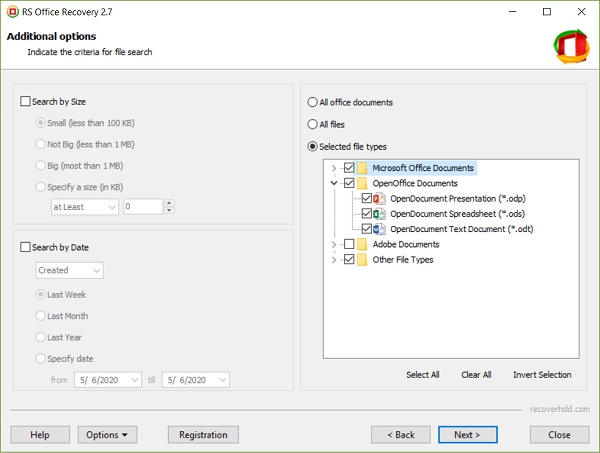
RS Office Recovery también tiene dos modos de operación: rápido, para buscar información eliminada recientemente, y completo, para buscar todos los datos posibles para la recuperación. Esto le permite encontrar rápidamente información o realizar una prueba profunda de la superficie del disco para encontrar datos eliminados hasta hace varios meses.